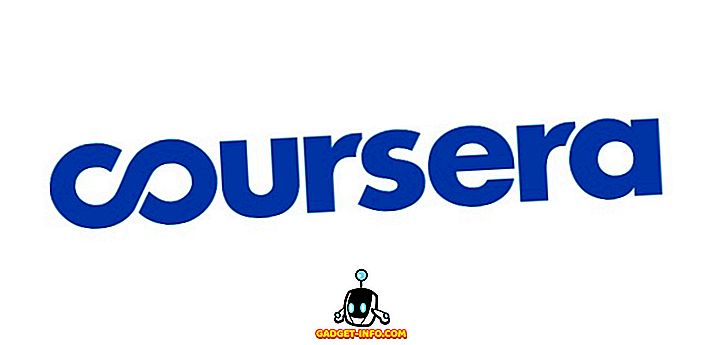Windows, daha önce birçok yazı yazdığım tuhaf hata mesajlarıyla doludur, bu nedenle bu yazı içinde başka bir tuhaf yazıyı ele alacağım. Geçenlerde bu mesaja rastladım:
Programa komut gönderilirken bir sorun oluştu

E-posta programımdan web bağlantıları açmaya çalışırken bu hatayı karşıladım. Bağlantıya tıkladığımda, bu hata mesajıyla açılır ve Internet Explorer'ı boş bir sayfala açmaya devam eder! İstediğim tam olarak değil!
Sorunla daha fazla uğraştıktan sonra, sadece e-posta programımdan değil web'den de başka dosya türlerini açarken bu hata mesajını aldığımı fark ettim. Örneğin, e-postamdan bir Word belgesini veya Excel dosyasını açmaya çalıştığımda, hata iletisini alıyorum, ardından Word veya Excel açılışını izliyorum, ancak asıl dosyayı görüntülemiyorum.
Bir sürü şey denedikten sonra nihayet sorunu çözdüm. Sorunu hangi adımın çözdüğünden tam olarak emin değilim, bu yüzden denediğim tüm farklı şeyleri listeleyeceğim ve umarım bir şeyler sizin için işe yarayacaktır.
Yöntem 1 - Program Kısayolunu Denetle
Yapılacak ilk şey, IE veya Excel gibi programın kısayolunun yönetici olarak çalıştırılmadığından emin olmak ve kontrol etmek. Kısayolu sağ tıklayın ve Özellikler'i seçin. Ardından Uyumluluk sekmesine gidin ve Programı yönetici olarak çalıştır kutusunun işaretli olmadığından emin olun.

Yöntem 2 - Office Viewer'ı Kaldırma
Microsoft Office'e ek olarak kurulu Office görüntüleyicisinin herhangi bir sürümü varsa, devam edip Office Viewer'ı kaldırdığınızdan emin olun. Office Viewer'ın daha eski bir sürümüyle Office'in daha yeni bir sürümüne sahip olması bu soruna neden olabilir.
Yöntem 3 - Sıfırla IE / Eklentileri Devre Dışı Bırak
Bu problemi çoğunlukla IE 8 veya IE 9 ile yaşıyorsanız, IE'yi tamamen sıfırlamayı deneyebilir ve ayrıca eklentileri devre dışı bırakıp ne olduğunu görmeyi deneyebilirsiniz. Daha önce IE 9 ile ilgili sorunların nasıl giderileceği üzerine bir yazı yazmıştım ve yukarıda belirtilen her iki öğeyi de adım adım uyguladı.
Yöntem 4 - Anti-Virüs Programlarını Devre Dışı Bırak
Anti-virüs yazılımı da bazen suçlu olabilir ve bu sorunlara neden olabilir. AVG, Kaspersky, ZoneAlarm veya diğer herhangi bir virüsten koruma programını tamamen devre dışı bırakmak, bilgisayarınızı yeniden başlatmak ve sorunun çözülüp çözülmeyeceğini görmek en iyisidir.
Yöntem 5 - Word veri kayıt defteri anahtarını silin
Microsoft Word için, yalnızca bazı seçenekleri ve tercihleri saklamak için kullanılan ve silinirse hiçbir şeye zarar vermeyecek bir kayıt defteri anahtarını silmeyi deneyebilirsiniz. Bu Word Data kayıt defteri anahtarıdır ve bazı durumlarda sorunlara neden olduğu bilinmektedir. Silerseniz, bir dahaki sefere Word'ü tekrar açtığınızda yeniden oluşturulur.
Word 2002 - HKEY_CURRENT_USER \ Yazılım \ Microsoft \ Office \ 10.0 \ Word \ Veri Word 2003 - HKEY_CURRENT_USER \ Yazılım \ Microsoft \ Office \ 10.0 \ Word \ Veri Word 2007 - HKEY_CURRENT_USER \ Yazılım \ Microsoft \ Office \ 11.0 \ Word \ Veri Word 2007 - HKEY_CURRENT_USER \ Yazılım \ Microsoft \ Office \ 12.0 \ Word \ Veri \ - HKEY_CURRENT_USER \ Yazılım \ Microsoft \ Office \ 14.0 \ Word \ Veri
Yöntem 6 - Excel Dinamik Veri Değişimi
Bunu Excel ile devam ettirdiyseniz, aşağıdakileri deneyebilirsiniz. Excel'i açın ve büyük Office düğmesine tıklayın ve ardından Excel Options'a tıklayın.

Şimdi soldaki menüden Advanced ( Gelişmiş ) üzerine tıklayın ve “Dynamic Data Exchange (DDE) kullanan diğer uygulamaları yoksay” yazan kutunun işaretini kaldırın.
Bunlar denediğim her şeyle ilgili ve bir şeyler işe yaradı çünkü sorun şimdi gitti! Devam et ve bir şans ver ve senin için işe yarayıp yaramadığına bak. Değilse, buraya bir yorum gönderin ve durumunuzu bize bildirin, biz de yardım etmeye çalışacağız. Keyfini çıkarın!